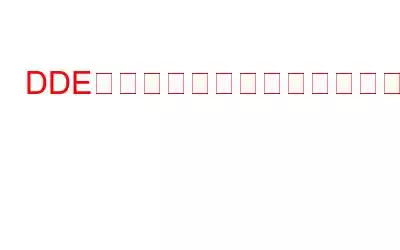DDE サーバー ウィンドウ エラーにより、ユーザーは Windows PC の電源をオフにできなくなります。このエラーによりシャットダウン プロセスがブロックされ、多くの時間とメモリが消費されます。ユーザーは、エラー プロンプト ボックスが表示されるまで辛抱強く待ち、[OK] ボタンをクリックしてください。その後、プロンプト ボックスが消えるまで待ち続ける必要があり、その時点でシャットダウン プロセスが再開されます。読者が DDE サーバー ウィンドウの問題を解決できるよう、このブログ投稿の修正を検討していきます。
こちらもお読みください: 難読化されたサーバーとは何ですか?また、それが必要な理由は何ですか?
DDE サーバー ウィンドウ エラーの理由は何ですか?
次のようなものがあります。 DDE サーバー ウィンドウの問題の潜在的な原因。ただし、お使いのコンピュータでエラーが発生した原因を正確に特定することはできません。
アプリ間の競合。 このエラーが発生する主な理由の 1 つは、アプリ間の競合です。システムにインストールされているさまざまなサードパーティ製アプリ。
レジストリ エラー。 Windows レジストリは、コンピュータのすべての設定を保存する階層データベースです。エントリが壊れているか欠落していると、このエラーが発生する可能性があります。
システム ファイルの問題。 システム ファイルとドライバは、Windows OS の重要なコンポーネントです。古い、破損している、または欠陥がある場合は、DDE サーバー ウィンドウ エラーが発生します。
古いアプリ。 PC をエラーなく実行するには、更新が不可欠です。デフォルトのアプリであろうとサードパーティのアプリであろうと、アプリを常に最新の状態に保つ必要があります。そうしないと、「DDE サーバー ウィンドウ」というエラー メッセージが表示されます。
こちらもお読みください: Windows で「ネットワーク リソースが利用できません」エラーを修正する方法
専門家が推奨する DDE サーバー ウィンドウ エラーを修正する方法
DDE サーバー ウィンドウのエラーが原因で PC をシャットダウンできないようにしないでください。以下の簡単な手順に従ってこのエラーを修正し、スムーズな PC 操作のメリットを享受してください。
方法 1: Windows を更新する
ステップ 1: Win + キーを押します。 Windows 設定メニューを開きます。
ステップ 2: 左側のパネルで [Windows Update] をクリックし、右側の [更新の確認] ボタンをクリックします。
ステップ 3: 最後に、各アップデートの下にある [ダウンロードとインストール] ボタンをクリックし、すべてのアップデートがインストールされるまで待ちます。
>ステップ 4: PC を再起動して確認します。 問題が解決した場合は、k をクリックします。
こちらもお読みください: Windows Update トラブルシューティング ツールが「問題の解決」で停止する問題を解決する方法
方法 2: DISM をアクティブにする
展開イメージとサービス管理ツールは、ユーザーが「DDE サーバー ウィンドウ」エラーなど、オペレーティング システム内のさまざまなコンピューター エラーを修正するのに役立つ組み込みの Windows ユーティリティです。このツールを実行する手順は次のとおりです。
ステップ 1: Win + R を押して [実行] ボックスを開きます。
ステップ 2: テキスト ボックスに「CMD」と入力し、Ctrl + Shift + Enter キーを押します。
ステップ 3: コマンド プロンプトが管理者特権モードで開きます。
ステップ 4: [ユーザー アカウント制御プロンプト] ボックスが表示された場合は、[はい] を押す必要があります。
ステップ 5: 次のように入力します。黒と白のボックスにコマンドを入力し、Enter キーを押します。
DISM.exe /Online /Cleanup-image /Restorehealth
ステップ 6 : プロセスが完了したら、コンピュータを再起動して確認します。
こちらもお読みください: Windows で DISM エラー 0x800F082F を修正する方法?
方法 3: SFC ツールを実行
システム ファイル チェッカーは、Windows OS に付属し、破損したシステム ファイルをチェックし、関連する問題を解決する素晴らしいツールです。コマンド プロンプトからこのツールを実行する手順は次のとおりです。
ステップ 1: Win + R を押して [実行] ボックスを開きます。
ステップ 2: テキスト ボックスに「CMD」と入力し、Ctrl + Shift + Enter キーを押します。
ステップ 3: コマンド プロンプトが管理者特権モードで開きます。
ステップ 4: [ユーザー アカウント制御] プロンプト ボックスが表示された場合は、[はい] を押す必要があります。
ステップ 5:次に、白黒のボックスに次のコマンドを入力し、Enter キーを押します。
sfc /scannow
ステップ 6: > プロセスが完了したら、コンピュータを再起動して確認してください。
こちらもお読みください: Windows 10 で SFC スキャンが動作しなくなりましたか?解決策は次のとおりです!
方法 4: コンピュータのウイルスをスキャンする
マルウェアまたはウイルスの攻撃によって、DDE サーバー ウィンドウの問題が発生する場合もあります。このようなシナリオでは、リアルタイム ウイルス対策ソフトである Systweak Antivirus を利用して、ウイルス、マルウェア感染、スパイウェア、アドウェア、その他の一般的な脅威がないかコンピューターをチェックすることをお勧めします。この驚くべきプログラムは、既知のあらゆる種類のマルウェアに対してリアルタイムのマルウェア保護を提供し、エクスプロイト保護を提供します。 360 度のコンピュータ セキュリティにも対応します。これらの重要な機能に加えて、広告ブロッカー拡張機能、ソフトウェア アップデーター、起動アプリケーションを無効にして全体の起動時間を短縮する機能も提供します。
こちらもお読みください: ウイルス対策が PC の保護にどのように役立つか
DDE サーバー ウィンドウ エラーを修正すると PC のパフォーマンスが向上する方法DDE サーバー ウィンドウ エラーを解決し、PC をシャットダウンできることを願っています。簡単かつ迅速に。このエラーを修正すると、PC のパフォーマンスが向上し、データの損失や破損を回避できます。さらに、PC でエラーや問題が発生していないことを確認するために、PC をリアルタイムでスキャンする必要があります。
ご質問やご不明な点がございましたら、以下のコメント欄でお知らせください。推奨事項。喜んで解決策を提供させていただきます。私たちは、一般的な技術関連の問題に対するアドバイス、トリック、解決策を頻繁に公開しています。 Facebook、Twitter、YouTube、Instagram、Flipboard、Pinterest でも私たちを見つけることができます。
読み取り: 10